
Androidの予測変換をリセットする!機種ごとに紹介するよ♪
Contents[OPEN]
Xperiaの非表示手順
Xperiaの場合、残念ながら完全に非表示にすることはできませんが、変換種別のタブを減らし候補の表示を少なくすることは可能です。
まずは、設定からリセットした時と同じようにPOBox Plusの設定画面に進み「表示」を選んでください。
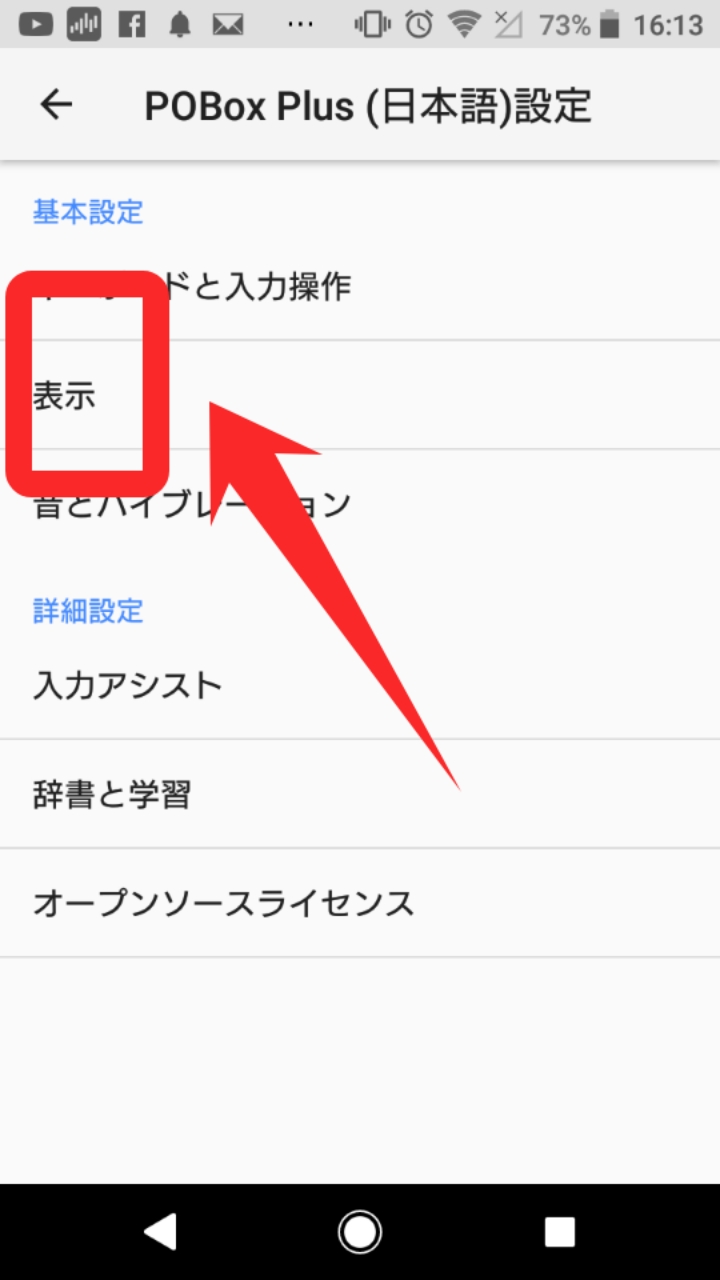
その後「候補タブ表示」をオフにすると、変換種別のタブを表示しない設定にできます。
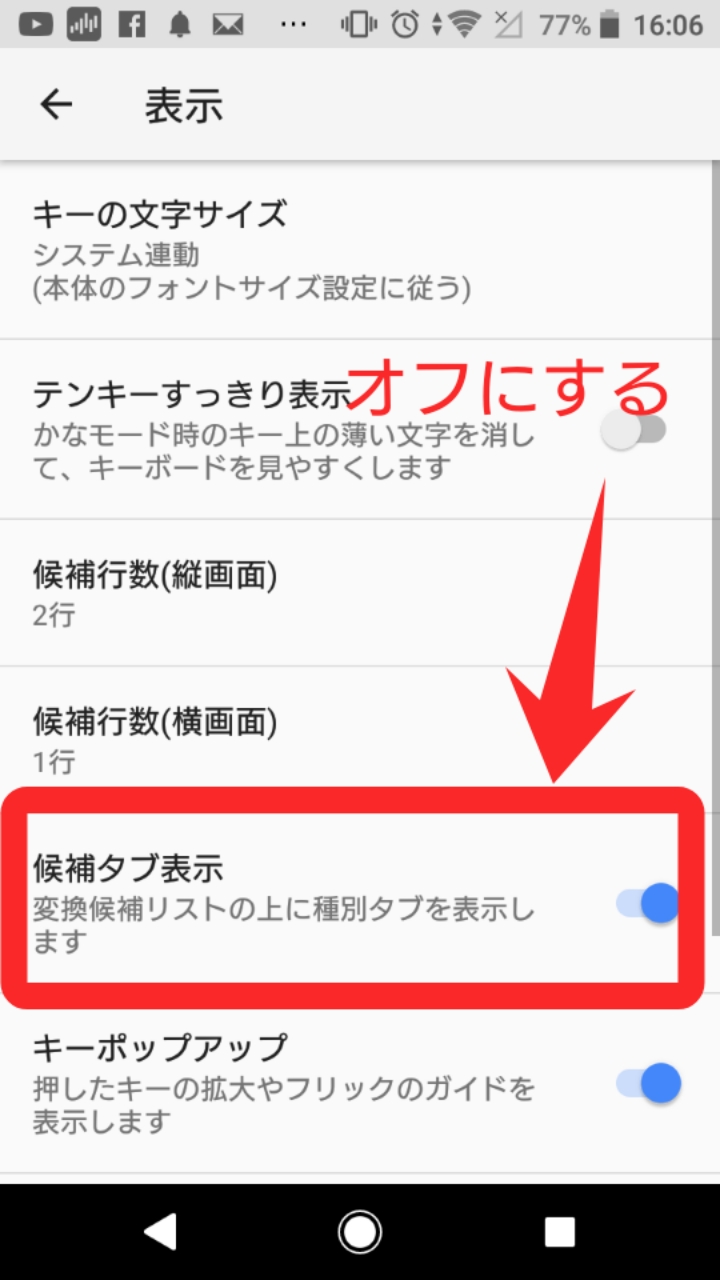
AQUOSの非表示手順
AQUOSで非表示にする方法はありませんが、表示する行数を少なく設定することはできます。
表示が多いことが悩みという人は、行数を減らすことですっきりと使えるようになるでしょう。
まずは、S-Shoinキーボードを表示させて歯車のアイコンをタップしてください。そして、「表示・キーボード設定」を選びます。その後、「詳細設定」から「候補」をタップしてください。
行数を変えることができるため、変更していきます。なお、Androidの機種のサイズによって変えられる行数が違うため、注意してください。上手くいかない人は、一括シンプル切替を選んでいる可能性があります。
設定を今一度見直することがおすすめです。AQUOSをより便利に活用するできますよ。
Pixelの非表示手順
Pixelにも予測変換を無効にする設定はありません。そのため、ブラウザでシークレットモードを利用してみましょう。
シークレットモードで利用した言葉は、予測変換に表示されません。
シークレットモードの利用方法は、まずGoogle Chromeを起動して右上の3つの点を選び、新しいシークレットタブを表示させることだけでOKです。このやり方は、ネット検索した言語を非表示にしたい時に使えます。
メモやSNSで入力した言葉は非表示にならないため、注意してください。
【Android】予測変換のリセットも非表示も面倒なときは?
予測変換のリセットも非表示も面倒ですよね。さらに突然スマホを貸してほしいとお願いされた場合に対処が間に合わないことがあります。
このような場合はどうすればいいのでしょうか?
予測変換の学習機能をオフにしちゃう!
予測変換の学習機能をそもそも有効にしておかないこともおすすめです。学習されないため、スマホを初めて使った時のように予測変換自体が表示されないように設定できます。
オフにする方法も機種によって異なるので、機種ごとのやり方を確認してください。
Xperiaでオフにする手順
それでは、Xperiaの非表示手順を説明します。まず予測変換のリセットした際に表示させている辞書と学習で、学習をオフにしてください。
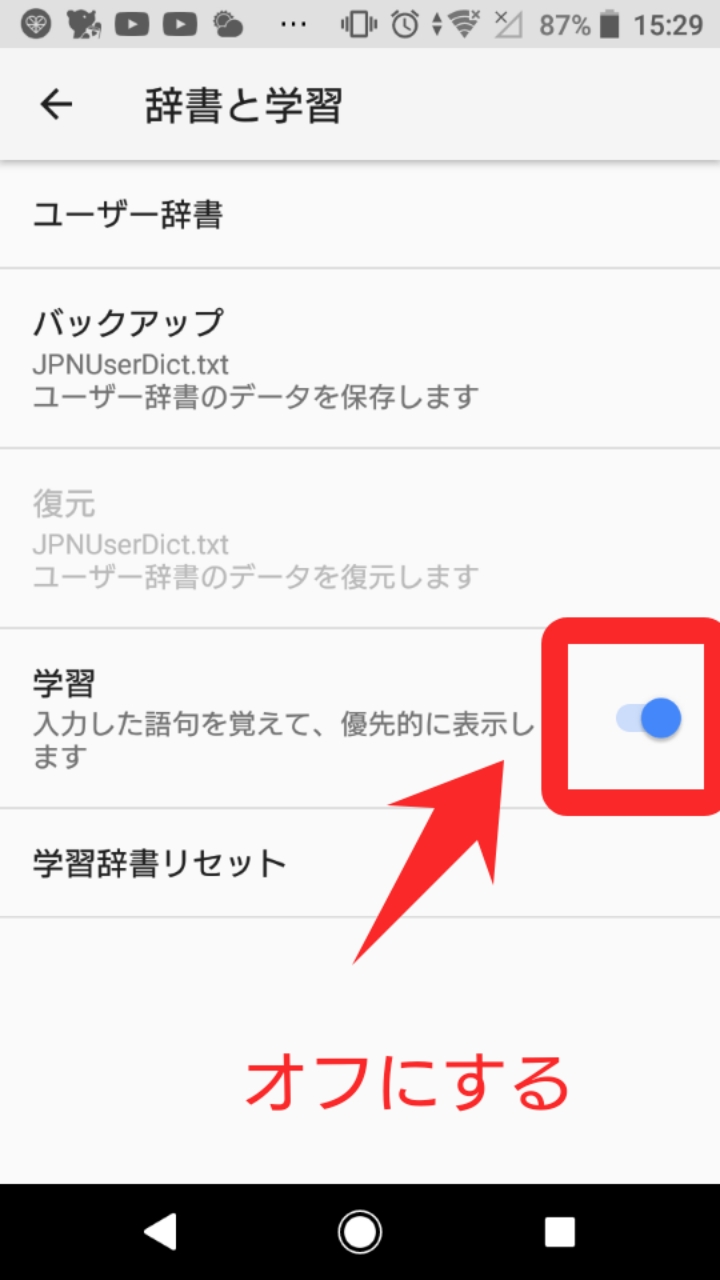
とても簡単なのでぜひ試してみて下さい!